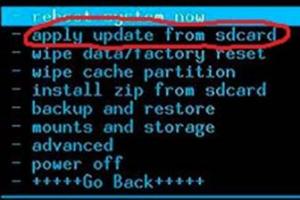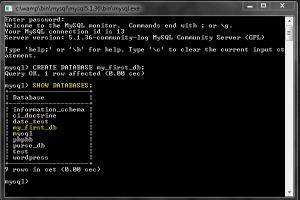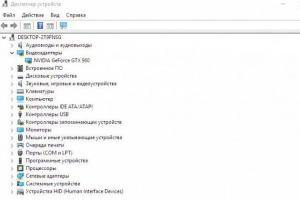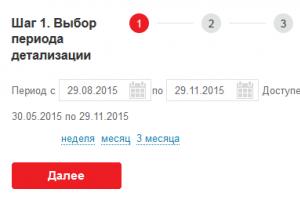Обладатели умных телефонов могут ими пользоваться как для коммуникации, так и для осуществления банковских операций. Для того, чтобы телефон стал карманным банком, следует подключить уникальный сервис М-банкинг.
И тогда клиент Беларусбанка — держатель любого карточного продукта, становится совершенно свободным от всех временных и пространственных ограничений. Находясь в любой точке мира, в круглосуточном режиме он вправе расходовать в режиме онлайн собственные деньги для оплаты покупок, услуг, развлечений. Дистанционным способом, несколько раз коснувшись экрана, можно пополнять баланс мобильного, переводить деньги на карточные счета близких и личные.
Кто может пользоваться
Интересно, что мобильным банком от Беларусбанк могут пользоваться держатели платежных карточек всех финансово-кредитных учреждений Республики Беларусь. Конечно, собственные клиенты находятся в более преимущественном положении — количество операций в М-банкинге для них расширено.

М-банкинг позволяет бережно относится к личному времени своих клиентов, дает возможность им совершать текущие и однократные платежи:
- не обращаясь в отделения банка;
- не тратя время на поиски инфокиосков и банкоматов.
Находиться можно дома, на работе, на отдыхе, в командировке и вовремя погасить кредит, перевести деньги близким, оплатить желанную покупку в интернет-магазине.
Подключение
Чтобы использование М-банкингом стало возможным, необходимо проделать ряд несложных, но очень важных манипуляций:
- Для использования М-банкинга в первую очередь нужно активировать услугу , которая служит для повышения безопасности при идентификации клиента в системе. Сервис оповещения с помощью коротких сообщений предоставляется бесплатно. Получить доступ к нему можно в инфокиоске под руководством опытного специалиста или самостоятельно в на сайте кредитного учреждения. Для регистрации понадобится только номер сотового телефона одного из провайдеров мобильной связи Беларусь. В результате клиент получает код для активации услуги.
- Скачать на мобильное устройство уникальное приложение «M-Belarusbank», разработанное компанией «Мобикон-Медиа», отличающейся инновационным подходом в сфере мобильных технологий. Установить бесплатно приложение можно, воспользовавшись ресурсом магазинов приложений AppStore, Play Market, Windows Phone Store на устройства с операционной системой:
- Windows;
- Android.
- А также iPone и iPade.
- Для пользователей, у которых телефоны на платформе Java, созданы условия для скачивания приложения с официального сайта Беларусбанка.
- Зарегистрироваться в системе М-банкинга:
- запустить приложение, нажав на значок M-Belsrucbank, на дисплее устройства;
- ознакомиться с условиями Лицензионного соглашения и дать согласие на их принятие;
- авторизоваться при помощи придуманного пароля;
- ввести номер мобильного телефона любого белорусского оператора;
- получить смс-сообщение с одноразовым кодом для доступа в систему;
- ввести цифровой код регистрации;
- прочитать всплывающее сообщение об успешно проведенной операции;
- перейти к процедуре добавления карточек и их активации.
- Активация карточек происходит при помощи пароля от сервиса SMS-банкинг и только тех карточек, которые были использованы при его регистрации. Порядок действий следующий:
- ввести категорию карточного продукта в поле «Название»;
- вбить код от входа в SMS-банкинг;
- выбрать тарифный план для карточки, которая находится в процессе подключения;
- нажать на кнопку «Активировать».
Порядок установки для мобильных устройств Apple, с ОС Android и Windows одинаков.
Вход в систему осуществляется автоматически после подтверждения пароля.
Беларусбанк сообщает, что с 01.10.2018 всем держателям платежных карточек банка и любого банка-резидента установка и дальнейшее использование услуги М-Банкинг в рамках пакета услуг «Экономный» предоставляется без взимания вознаграждения.

Пакет услуг «Экономный» позволяет проводить платежи, переводы на карточку любого банка, пополнять депозиты Беларусбанка, получать информацию об остатке денежных средств на счете, использовать различные сервисные функции: блокировка и разблокировка платежной карточки, регистрация пароля 3-D Secure, заказ платежной карточки к действующему счету или с открытием нового счета, просмотр справочной информации и др.
Установить (скачать) мобильное приложение услуги М-Банкинг можно также по QR-коду .

М-банкинг могут подключить держатели карточек ОАО «АСБ Беларусбанк», а также держатели карточек других банков Республики Беларусь.
Однако для пользователей М-банкинга, не являющихся держателями карточек ОАО «АСБ Беларусбанк», спектр возможностей данного сервиса будет более ограниченным.
Как установить М-Банкинг от Беларусбанка.
1. Зарегистрировать услугу SMS-банкинг (для тех, кто не является пользователем SMS-банкинга).
2. Установить в мобильный телефон приложение «M-Belarusbank».
Ознакомиться с техническими требованиями к мобильным устройствам, вариантами установки приложения, правилами пользования М-банкингом, а также с Соглашением о предоставлении Клиенту (физическому лицу) услуги «М-банкинг» можно на сайте системы .
3. Пройти регистрацию М-банкинга.
Порядок установки и регистрации М-банкинга:
- для мобильных устройств Apple (iPhone, iPad);
- для мобильных устройств с ОС Android ;
- для мобильных устройств с ОС Windows Phone .
Все операции в рамках М-банкинга осуществляются с помощью автоматически формируемых и отправляемых сообщений, оплачиваемых в соответствии с тарифным планом оператора мобильной связи. В зависимости от выбора пользователя М-банкинга данные могут отправляться с помощью SMS-сообщений, либо с использованием технологий WAP/GPRS/CSD.
Как пользоваться мобильным банкингом (М-банкингом) от Беларусбанка показано в следующем видео:
Оплата услуги М-банкинг происходит путем автоматического списания со счета необходимой суммы после подтверждения пользователем услуги согласия на проведение такого платежа. Право пользования услугой предоставляется на 30 (тридцать) календарных дней с момента оплаты и продляется после осуществления очередного платежа.
М-банкинг от Беларусбанка предоставляет широкие возможности:
- оплата коммунальных платежей;
- перевод с карты на карту;
- онлайн -заявка на кредит;
- оплата услуг мобильной связи;
- оплата других услуг в системе расчет ЕРИП;
- открытие онлайн-вклада (депозита);
- заявка на изготовление банковской карточки;
- другие услуги.

Техническая поддержка для пользователей М-Банкинга осуществляется по короткому номеру телефона 147 (единый номер для всех операторов мобильной связи), электронной почте [email protected] либо через форму онлайн-заявки .
Режим работы: в понедельник - пятницу с 10.00 до 18.00. Выходной: суббота - воскресенье
Финансовый портал "Finance Time".
Чтобы установить виджет приложения на рабочий стол, перейдите в режим настройки рабочего стола (обычно это длительное нажатие на пустое место на рабочем столе), нажмите на «Виджеты» и перетащите виджет приложения M-Belarusbank в любое пустое удобное для Вас место.
Чтобы карта не отображалась на виджете приложения на рабочем столе, нужно запустить приложение и в разделе «Настройки» отключить функцию «Разрешить отображать информацию по картам без авторизации».
- Перейти к регистрации в приложении.
- Нажать на кнопку “Далее” на экране где приложение предлагает зарегистрировать устройство.
- Нажать кнопку “Принять условия” на экране Лицензионного соглашения.
- Задать ключ доступа, который будет использоваться при авторизации в приложении (Ключ доступа должен состоять из цифр и букв одновременно. Длина ключа доступа от 5 до 15 символов, буквы можно использовать латинские или русские. Если поля ввода ключа доступа подсвечиваются красным цветом, то это означает, что пользователь ввел ключ доступа, не соответствующий требованиям, описанным выше, либо значения в полях “Ключ доступа” и “Повтор ключа” доступа не совпадают. Соответственно, пока пользователь не заполнит корректно эти поля, на следующий экран регистрации он не перейдет).
- Выбрать оператора сотовой связи и указать номер телефона (важно чтобы номер телефона указывался тот, на который регистрируется пароль SMS-банкинга), затем нажать на кнопку “Далее”.
- Подтвердить регистрацию кодом подтверждения, высланным на указанный номер телефона.
Регистрация и работа приложения без Интернета невозможна на платформах iOS и Windows Phone.
На устройствах с операционной системой Android регистрация и работа приложения без Интернета возможна только в версиях приложения 3.7.3.309 и ниже, и осуществляется следующим образом:
- Отключить Интернет (и wi-fi, и моб. передачу данных).
- Перейти к регистрации.
- На экране “Номер телефона” нажать кнопку “Далее” и в появившемся окне нажать “Провести по SMS”.
- Завершить регистрацию, введя пришедший код подтверждения.
Если SMS с кодом не пришло в течение 5 минут, то на экране появится всплывающее окно с кнопокой «Запросить код». При нажатии на эту кнопку произойдет повторная отправка запроса на получения кода подтверждения.
Если код подтверждения после повторного запроса также не придет в течение 5 минут, то пользователю необходимо в появившемся всплывающем окне нажать кнопку «Закрыть». После этого на экране «Код подтверждения» нажать на кнопку «Повторить запрос», убедиться, что поля “Номер телефона” и “Оператор” заполнены правильно, и снова нажать кнопку «Далее».
Если код подтверждения не поступит после описанных выше действий, то рекомендуется перезагрузить телефон и перезапросить код регистрации.
В случае, если SMS с кодом регистрации так и не пришло – обратиться к оператору сотовой связи по поводу недоставки SMS.
Данная ошибка означает, что был введен неверный код подтверждения, либо был введен старый код подтверждения, срок действия которого (5 мин) истек. В этом случае пользователю необходимо заново пройти шаги регистрации и внимательно проверить в СМС-сообщениях, какой код будет вводиться.
Ошибка характерна для мобильного устройства Nokia Lumia. При её возникновении требуется выполнить следующие действия:
- Перезагрузить мобильное устройство.
- Убедиться, что телефон заряжен и на индикаторе батареи не отображается значок в виде сердца (если значок отображается, необходимо зарядить телефон либо выключить режим энергосбережения).
Как добавить карту в приложении и активировать пакет?
| Способы добавления карты | По данным банковской карты | По паролю SMS-банкинга |
| Что обязательно нужно для активации? |
|
По карте нужно получить пароль SMS-банкинга |
| Где получить пароли? | Для карт Беларусбанка:
|
|
| Карту другого банка в приложение можно добавить только по паролю СМС-банкинга! | ||
После заполнения формы добавления карты нажать на кнопку “Далее”, выбрать необходимый пакет и нажать на кнопку “Активировать пакет”.
Необходимо вводить те данные, которые указаны на карте (“000”, “INSTANT CARD” и т. д.). В случае, если на карте полностью отсутствуют подобные сведения, то необходимо вводить имя и фамилию держателя карты на латинице (как в паспорте).
Необходимо обратить внимание, на какой номер был выслан код подтверждения.
Если SMS с кодом не пришло в течение 5 минут, то на экране появится всплывающее окно с кнопкой «Запросить код». При нажатии на эту кнопку произойдет повторная отправка запроса для получения кода подтверждения.
Если код подтверждения не поступит после описанных выше действий, то рекомендуется перезагрузить телефон и перезапросить код подтверждения.
В случае, если SMS с кодом подтверждения так и не пришло – обратиться к оператору сотовой с вопросом о недоставленном SMS.
Ошибка возникает при добавлении карты по данным банковской карты и означает, что по карте не зарегистрирован пароль 3D-Secure. По картам Беларусбанка возможно зарегистрировать пароль 3D-Secure в системе Интернет-банкинг и добавить карту в приложение с его использованием, по картам других банков-резидентов, как правило, пароль приходит по SMS (способ получения/регистрации пароля определяется банком-эмитентом). Или выбрать другой способ добавления карты – пароль SMS-банкинга, предварительно получив пароль в инфокиоске банка или системе Интернет-банкинг (только для карт Беларусбанка).
На номер телефона, указанный при регистрации приложения, услуга SMS-банкинг не зарегистрирована. Для добавления карты требуется зарегистрировать SMS-банкинг в инфокиоске либо в системе Интернет-банкинге (только для карт Беларусбанка).
Данная ошибка возникает в двух ситуациях:
- При добавлении карты ранее пароль SMS-банкинга был введен неправильно 3 раза, в связи с чем, регистрация SMS-банкинга отменена. В таком случае необходимо зарегистрировать SMS-банкинг повторно.
- Пароль SMS-банкинга зарегистрирован на другой номер телефона
Для карт Беларусбанка данная ошибка означает, что по карте не подключен пароль 3D-Secure и при оформлении карточки в банке не был оставлен номер телефона для получения сервисных СМС. В таком случае необходимо активировать карту с помощью пароля SMS-банкинга.
Автопродление доступно для пакетов «Полный», «Базовый» и «Экономный».
Чтобы включить автопродление пакета, необходимо активировать пакет по карте с включенной функцией “Автопродление пакета”.
Чтобы выключить автопродление пакета, нужно активировать пакет по карте с выключенной опцией «Автопродление пакета».
Также автопродление пакета отключается автоматически при удалении карты из приложения.
ПРИ УДАЛЕНИИ ПРИЛОЖЕНИЯ АВТОПРОДЛЕНИЕ ПАКЕТА НЕ ОТКЛЮЧАЕТСЯ!
ПРИ УДАЛЕНИИ ПРИЛОЖЕНИЯ АВТОПРОДЛЕНИЕ ПАКЕТА НЕ ОТКЛЮЧАЕТСЯ!
Для отключения данной функции необходимо либо заново зарегистрироваться в приложении и активировать карту с выключенной опцией “Автопродление пакета”, либо обратиться в службу поддержки мобильного приложения.
Необходимо установить актуальную дату и время на мобильном устройстве и перезайти в приложение.
Добавление последующих карт в приложение производится идентично порядку добавления первой карты (В приложение возможно добавить не более 50 карт. При добавлении карт по паролю SMS-банкинга регистрацию SMS-банкинга требуется осуществлять с использованием номера телефона, на который осуществлялась регистрация приложения. Номер телефона, на который осуществлялась регистрация приложения возможно просмотреть в разделе “О приложении”).
При добавлении карты с тем же пакетом, если срок действия пакета ещё не закончился, повторное списание денежных средств не производится.
Для поиска платежа требуется перейти в раздел “Платежи и переводы”, нажать на кнопку поиска по ЕРИП в правом верхнем углу экрана (представлена в виде значка лупы), выбрать критерий поиска (Название услуги, УНП получателя, Код услуги), ввести данные и совершить поиск. В предложенных результатах поиска найти нужный и перейти к форме платежа.
Если пользователь при проведении платежа выбирает услугу (например, МТС – выбирает “По номеру телефона”) и его выбрасывает на главный экран приложения, то это означает, что в настройках мобильного устройства активирован режим “Не сохранять действия”.
Для отключения данного режима необходимо перейти в “Настройки” – “Для разработчиков” – “Не сохранять опции” (либо “Не сохранять действия”, либо “Уничтожать окна”) – деактивировать режим). После этого повторно совершить платеж.
- Через приложение “M-Belarusbank” (Для версий Android выше 3.2, для всех версий iOS):
Для этого необходимо зайти в приложение, выбрать раздел “Платежи и переводы” – “Оплата по QR-коду” – навести камеру смартфона на QR-код (QR-код считывается автоматически) – на форме платежа при необходимости ввести дополнительные данные (показания счетчиков, сумма и т.п.) и нажать кнопку “Оплатить”.
- Через стороннее приложение, которое может считывать QR-код (для всех версий Android и iOS):
Для этого необходимо открыть любое стороннее приложение, которое может считывать QR-код (например, “Молния QR-сканер” или “Сканер QR и штрих-кодов” и т.п.) и отсканировать QR-код. После чего приложение отобразит ссылку, по которой доступен платеж. Данную ссылку возможно открыть с помощью приложения M-Belarusbank, для чего пользователю необходимо выбрать приложение M-Belarusbank в предоставленном списке возможных приложений и авторизоваться. После авторизации и обработки считанного QR-кода откроется форма платежа, на которой при необходимости потребуется ввести дополнительные данные (показания счетчиков, сумма и т.п.) и нажать кнопку “Оплатить”.
Да, в приложении доступна функция открытия вклада. Открыть в приложении можно ТОЛЬКО интернет-депозит.
Для этого нужно перейти в раздел «Вклады» и нажать на кнопку [Открыть вклад]. Выбрать необходимый вклад для открытия, внимательно ознакомится с условиями договора, ввести минимальную сумму для открытия вклада и нажать на финальную кнопку [Открыть].
Закрыть в приложении можно ТОЛЬКО интернет-депозит.
Чтобы закрыть вклад нужно:
1. Перейти в раздел «Вклады».
2. Нажать на вклад, который нужно закрыть.
3. Нажать на вкладку «Сервисы».
4. Нажать на операцию «Закрыть вклад».
Поиск вкладных счетов в приложении осуществляется по личному номеру паспорта держателя карточек Беларусбанка, добавленных в приложение. В связи с чем, просматривать вкладные счета в приложении могут исключительно резиденты РБ.
Раздел «Счета» содержит открытые карточные счета пользователя в Беларусбанке.
В деталях карточного счета можно посмотреть остаток по карточному счету, номер счета, IBAN счета, размер овердрафта и привязанные к счету карты.
Остаток по счету формируется без учета овердрафта и заблокированных по карточкам денежных средств. Остаток по карточному счету обновляется раз в сутки после закрытия банковского операционного дня.
Чтобы открыть счет в приложении, необходимо перейти в раздел «Мои финансы» и нажать на соответствующую кнопку «Открыть счет». При этом откроется форма «Заявки на оформление карточки», т.к. новый карточный счет создается для новой карточки. Для успешного открытия счета в приложении уже должна быть добавлена хотя бы одна карта Беларусбанка.
Для заказа выписки на e-mail требуется перейти в раздел “Сервисы” – “Выписка на e-mail” – при необходимости указать адрес e-mail (другие запрашиваемые данные) – нажать “Запросить” (Выписка по счету за месяц поступает на ежемесячной основе один раз в месяц, другие выписки в течение нескольких минут после заказа).
Посредством сервиса “Карт-чек на e-mail” возможно запросить чек на e-mail о проведенной операции в приложении по его номеру или чеки по операциям за период не более чем пол года (чеки поступают на e-mail в течение нескольких минут после запроса).
После переустановки приложения необходимо добавить карту в приложение и активировать к ней пакет, после чего перейти в раздел “Сервисы” – “Выписка на e-mail” – при необходимости указать адрес e-mail (другие запрашиваемые данные) – нажать “Запросить” (Выписка по счету за месяц поступает на ежемесячной основе один раз в месяц, другие выписки в течение нескольких минут после заказа).
Сервис «Расчетный листок» доступен для платформы Android в версиях приложения 3.7.0.271 и выше.
Для получения расчетного листка на e-mail необходимо нажать на изображение карты на главном экране приложения, выбрать вкладку “Сервисы” и перейти к операции “Расчетный листок”. Затем нужно заполнить форму операции корректными данными и запросить расчетный листок.
Обращаем внимание! Информация по расчетным листкам достуна для держателей платежных карточек Беларусбанка — работников корпоративного клиента Беларусбанка в рамках зарплатного обслуживания не более чем за полгода от даты запроса.
Зарегистрировать пароль 3D-Secure в М-банкинге можно только по карте, которая уже добавлена в приложение. Для регистрации пароля 3D-Secure требуется перейти в раздел “Сервисы” (или “Платежи и переводы”) – “Пароль 3D-Secure” – “Регистрация” – выбрать вид пароля 3D-Secure — заполнить форму операции – нажать “Регистрация”. Более подробно о технологии 3D-Secure и особенностях её подключения можно прочитать на сайте https://belarusbank.by/ru/2 .
Пользователи карт платежной системы «Белкарт» могут подключить только статический пароль 3D-Secure. Для подключения статического пароля 3D-Secure нужно перейти в раздел “Сервисы” – “Пароль 3D-Secure” – “Регистрация” — “Придумать свой”. Более подробно о технологии 3D-Secure и особенностях её подключения можно прочитать на сайте https://belarusbank.by/ru/2 .
- Ключ доступа – это основной способ входа в приложение. Ключ доступа задается пользователем самостоятельно при регистрации приложения, состоит из 5-15 символов, в том числе цифирные и буквенные значения.
- PIN-код – альтернативный вход в приложение. Доступ в приложение по PIN-коду возможен при наличии подключения мобильного устройства к сети Интернет. Если доступ к сети Интернет отсутствует или соединение нестабильно (слабый сигнал), то войти в приложение возможно по ключу доступа либо с помощью отпечатка пальца (если данную функцию поддерживает мобильное устройство). Количество неуспешных попыток входа PIN-кода – 3, при блокировке входа в приложение по PIN-коду другие способы входа не блокируются.
- Отпечаток пальца – альтернативный вход в приложение. За корректность работы распознавания отпечатка пальца в приложении отвечает функционал мобильного устройства. Если в настройках мобильного устройства отпечатки не заведены либо разблокировка устройства отключена, то в приложении распознавание отпечатка пальца также работать не будет.
- Биометрические данные (сканирование радужки глаз или лица). Данный способ входа доступен только для устройств Samsung с системой Android версии 9 и выше. При этом в настройках самого устройства:
должен быть добавлен хотя бы 1 отпечаток пальца
предпочитаемым способом разблокировки приложений должно быть установлено распознавание лица или радужки глаз (Настройки — Биометрия и безопасность — Настройки биометрических данных — Предпочитаемый способ).
На некоторых устройствах Samsung вход по биометрическим данным будет невозможен. Например, на Samsung A50. Это связано с обновлениями непосредственно ПО телефона. В этом случае необходимо ожидать обновления системы телефона, т. к. возможна эта проблема будет устранена производителем. - Количество неуспешных попыток входа по отпечатку пальца или по биометрическим данным – 4-5 (в зависимости от мобильного устройства), при блокировке входа в приложение по отпечатку пальца или биометрическим данным другие способы входа не блокируются.
- Интернет – оповещения поступают в виде уведомлений, просматриваются и хранятся в приложении (для получения оповещений требуется наличие подключения мобильного устройства к сети Интернет).
- СМС-уведомление – оповещения поступают в виде уведомлений, просматриваются и хранятся в приложении (Для получения оповещений не требуется наличие подключения мобильного устройства к сети Интернет. Данный канал оповещений доступен только в приложении для OS Android версий 3.7.3.309 и ниже.).
- СМС – оповещения приходят в виде SMS-сообщений на номер телефона, на который зарегистрировано приложение, хранятся в памяти мобильного устройства (как обычные SMS-сообщения).
Поступление оповещений осуществляется по картам, которые добавлены в приложение. В случае использования карты не добавленной в приложение (например, у клиента две карты к одному счету, одна добавлена в приложение, но пользуется для расчета другой) оповещения о расходных операциях поступать не будут.
Требуется попробовать перезагрузить мобильное устройство, изменить настройки мобильного устройства, в том числе установленного программного обеспечения (режима энергосбережения, антивирусных программ, приложений, оптимизирующих работу мобильного устройства, и т. п.), которые могут препятствовать отображению направляемых оповещений. В случае если рекомендованные действия не решат проблему, возможно обратиться к оператору сотовой связи за получением консультации (при обращении к оператору сотовой связи для получения корректной консультации необходимо указывать номер телефона, с которого производится отправка – Mbank).
- Для моделей Huawei P8, Y7:
- Для моделей Huawei P9:
- Для версий ниже Android 5:
- Для версий Android 7,8:
Настройки – Уведомления и строка состояния – Диспетчер уведомлений – М-Belarusbank – включить баннеры, активировать приоритет.
Настройки – Батарея – Отключать приложения после блокировки экрана (или что-то схожее) – деактивировать опцию для приложения.
Настройки – Уведомления и строка состояния – М-Belarusbank – активировать все поля.
Настройки – Приложения – М-Belarusbank – Батарея – деактивировать опцию для приложения.
Настройки – Защищенные приложения – Отметить приложение М-Belarusbank, как защищенное.
Энергосбережение – Режим энергосбережения активировать “Умный”.
Настройки – Приложения и уведомления – Диспетчер уведомлений – М-Belarusbank – активировать все переключатели, “Уведомления на экране блокировки” установить – “Отображать”.
- Для версий ниже Android 5,6:
- Для версий Android 7, 8:
- Батарея – Режим энергосбережения – деактивировать.
- Батарея – Режим энергосбережения – деактивировать функцию “Выкл. сеть в режиме ожидания”.
- Батарея – Супер-режим – деактивировать.
- Батарея – Супер-режим – активировать функцию “ПО, разрешенное в супер-режиме” для приложения M-Belarusbank.
- Разрешения – Уведомление приложений – активировать все опции для приложения M-Belarusbank.
- Разрешение – Запуск в фоне – приложения M-Belarusbank и Google Play Service – разрешить работу в фоне.
- Разрешение – Разрешения для ПО – выбрать приложение M-Belarusbank и активировать опции “Уведомление” и “Показывать на экране блокировки”, опцию “Запуск в фоне” установить – “Разрешить работу в фоне”.
- Деактивировать режим энергосбережения.
- Перезагрузить телефон.
- Подключить мобильное устройство к сети Интернет.
- Если низкий процент заряда батареи – мобильное устройство может начать экономить энергию и не принимать уведомления – в таком случае потребуется зарядить телефон.
- Перерегистрация на другое устройство. Приложение может корректно работать только на 1 устройстве. Как только приложение регистрируется на второе устройство, регистрация на предыдущем становится неактивной. В этом случае нужно заново пройти регистрацию на то устройство, на котором приложение использовалось до перерегистрации. И после этого заново активировать карту.
- Отсутствие Интернета. Если Вы используете Wi-Fi, то попробуйте переключиться на мобильную передачу данных. И наоборот. Также обязательно проверьте подключение к Интернету, например, путем получения доступа к сети Интернет через браузер. Если поиск завершится ошибкой, это будет означать, что мобильное устройство не подключено к сети Интернет. В связи с чем, требуется подключить мобильное устройство к сети Интернет, либо провести запрос по каналу связи СМС (опция доступна только в приложении для OS Android версий 3.7.3.309 и ниже!). Для этого необходимо отключить мобильное устройство от сети Интернет и совершить операцию в приложении по каналу SMS (т.е. при попытки проведении операции отобразится ошибка подключения к сети Интернет с возможностью провести операцию по SMS). Успешный статус проведения операции подтвердит проблематику подключения мобильного устройства к сети Интернет. В таком случае нужно обратиться к Интернет-провайдеру для решения проблемы.
- В настройках телефона может стоять ограничение трафика на использование по Wi-Fi или по Мобильной передаче данных для приложения M-Belarusbank. Поэтому необходимо деактивировать режим ограничения трафика сети Интернет в настройках мобильного устройства. Например, на устройствах Xiaomi нужно выполнить следующее: перейти в стандартное приложение “Безопасность” – “Трафик” – “Передача данных” – активировать режимы Wi-Fi и 3G/4G для приложения M-Belarusbank.
- Интернет-трафик для приложения может блокироваться сторонними приложениями, такими как блокировщики рекламы AdGuard, AdBlock, антивирусы Kaspersky, Dr.Web и др. Подобные приложения нужно либо удалять, либо настраивать их соответствующим образом.
- После восстановления приложения из бэкапа (резервной копии). Приложение не является рабочим после этого. В таком случае его нужно удалять, скачивать заново, проходить регистрацию и активировать карту.
- В настройках Wi-Fi маршрутизатора может быть отключен порт 16200, который отвечает за подключение к Интернет-сети для приложения M-Belarusbank. В таком случае нужно снять ограничения, установленные системным администратором, в настройках маршрутизатора.
В стандартном приложении “Безопасность” (или в Настройках телефона) выбрать раздел “Разрешения”, далее перейти в меню “Автозапуск” и активировать опции для приложения M-Belarusbank, перейти в меню “Другие разрешения”, выбрать приложение M-Belarusbank, активировать все опции.
В настройках мобильного устройства требуется произвести следующие действия:
Настройки – Звуки и уведомления – Уведомления приложений – M-Belarusbank – активировать приоритет.
Настройки – Уведомления – активировать опцию для приложения M-Belarusbank.
Настройки – Уведомления – В правом верхнем углу кнопка “Дополнительно” – M-Belarusbank – активировать “Разрешение уведомлений”, установить приоритет, деактивировать “Показ без звука”, на экране блокировки активировать опцию “Показывать содержимое”.
В стандартном приложении “Безопасность” требуется произвести следующие действия:
Требуется подключить мобильное устройство к сети Интернет.
Если мобильное устройства подключено к сети Интернет в его настройках требуется произвести следующие действия:
“Настройки” – “Приложения” – “M-Belarusbank” – “Уведомления” – активировать все опции – выбрать “Баннер».
Возможность проведения операций без использования сети Интернет (по каналу связи SMS) доступна в приложении для OS Android версий 3.7.3.309 и ниже, и осуществляется следующим образом. Если отключить мобильное устройство от сети Интернет и нажать на любую кнопку, приводящую к отправке запроса (например, “Оплатить” или обновить остаток по карте), то появится всплывающее окно, которое предложит отправить запрос посредством SMS.
Нет. Мобильные устройства без GSM-модуля, в том числе мобильные устройства с перечисленными операционными системами, могут работать (передавать запросы/данные) исключительно по сети Интернет.
Ошибка получения данных может возникать по следующим причинам:







M-Belarusbank Мобильный инфокиоск позволит вам контролировать вашу кредитную карту (Беларусбанк либо Белинвестбанк) посредством мобильного устройства, множество поддерживаемых устройств на платформе J2ME Java, Windows Mobile и . M-Belarusbank Мобильный инфокиоск это набор функций и операций системы М-Банкинг. Перечень доступных операций системы М-Банкинг будет постоянно расширяться и становиться доступным пользователям с помощью функции "Обновление". Необходимо подключить услугу на вашем инфокиоске, перед тем как пользоваться данным приложением.
Разработчик:
ООО «Мобикон-Медиа»
Язык интерфейса:
Английский, Русский
Совместимость:
™ 2.2+
Состояние:
Бесплатно
Screenshot:
Original by Dymonyxx
Возможности:
1) осуществлять платежи за товары и услуги:
Коммунальных служб в городах Минске, Могилеве, Бресте, Витебске;
Операторов связи VELCOM, МТС, life:) и Белтелеком;
Услуг телевидения и интернет-провайдеров КосмосТВ, Атлант-телеком, Деловая сеть, Белинфонет, Соло.
2) узнавать задолженность по абонентским счетам за пользование услугами:
Коммунальных служб в городах Минске, Могилеве, Бресте, Витебске
Космос ТВ и Белтелеком;
Услуг телевидения и интернет-провайдеров КосмосТВ, Атлант-телеком, Деловая сеть.
3) получать информацию об остатке денежных средств на карт-счете пользователя
4) заблокировать и разблокировать свой карт-счет
КОМУ ДОСТУПЕН М-БАНКИНГ
М-банкингом могут пользоваться как держатели пластиковых карточек ОАО «АСБ Беларусбанк», так и держатели карточек других банков Республики Беларусь. Для пользователей М-банкинга, не являющихся держателями карточек ОАО «АСБ Беларусбанк», спектр операций может быть ограничен.
Изменения:
- Поддержка приложения с 2.3.
- Автоматическая сортировка виджета Платежей и переводов и виджета Избранных на основании статистических данных о частоте проведения платежей.
- Ввод реквизитов платежной карты при помощи камеры и чипа NFC для операции Перевод с карты на карту.
- Авторизация по отпечатку пальца для устройств поддерживающих Samsung Pass.
- Исправлена ошибка с поиском GPS при получении оповещений и ряд других улучшений.
СКАЧАТЬ:
(cкачиваний: 436)
Изменил Dymonyxx . Причина: Обновление!
Как перейти к регистрации в приложении?

Как зарегистрироваться в приложении?
- Перейти к регистрации в приложении.
- Нажать на кнопку "Далее" на экране где приложение предлагает зарегистрировать устройство.
- Нажать кнопку "Принять условия" на экране Лицензионного соглашения.
- Задать ключ доступа, который будет использоваться при авторизации в приложении (Ключ доступа должен состоять из цифр и букв одновременно. Длина ключа доступа от 5 до 15 символов, буквы можно использовать латинские или русские. Если поля ввода ключа доступа подсвечиваются красным цветом, то это означает, что пользователь ввел ключ доступа, не соответствующий требованиям, описанным выше, либо значения в полях "Ключ доступа" и "Повтор ключа" доступа не совпадают. Соответственно, пока пользователь не заполнит корректно эти поля, на следующий экран регистрации он не перейдет).
- Выбрать оператора сотовой связи и указать номер телефона (важно чтобы номер телефона указывался тот, на который регистрируется пароль SMS-банкинга), затем нажать на кнопку "Далее".
- Подтвердить регистрацию кодом подтверждения, высланным на указанный номер телефона.
Как зарегистрировать приложение без доступа к сети Интернет мобильного устройства?
Регистрация и работа приложения без Интернета невозможна на мобильных устройствах с операционными системами iOS и Windows Phone.
На устройствах с операционной системой Android (в приложениях ниже версии 3.7.4.):
- Отключить Интернет (и wi-fi, и моб. передачу данных).
- Перейти к регистрации.
- На экране "Номер телефона" нажать кнопку "Далее" и в появившемся окне нажать "Провести по SMS".
- Завершить регистрацию, введя пришедший код подтверждения.
Не приходит SMS с кодом регистрации
Если SMS с кодом не пришло в течение 5 минут, то нужно убедиться, что поля "Номер телефона" и "Оператор" заполнены правильно. Перезагрузить телефон и перезапросить код регистрации. Если SMS с кодом регистрации так и не пришло – обратиться к оператору сотовой связи по поводу недоставки SMS.
После отправки кода регистрации появляется ошибка "Неверный код регистрации либо время его действия истекло"
Время действия кода 5 минут, если SMS с кодом регистрации приходит позже, требуется нажать кнопку "Повторить запрос", проверить еще раз номер телефона и нажать "Далее".
При регистрации появляется сообщение "Ошибка регистрации в сервисе уведомлений" или длительное время идет отправка запроса на регистрацию
Ошибка характерна для мобильного устройства Nokia Lumia. При её возникновении требуется выполнить следующие действия:
- Убедиться, что телефон заряжен и на индикаторе батареи не отображается значок в виде сердца (если значок отображается, необходимо зарядить телефон либо выключить режим энергосбережения).
Добавление карт и активация пакетов по картам
Как добавить карту в приложении и активировать пакет?
П осле регистрации нажать на кнопку "Добавить сейчас".

Нажать в правом нижнем углу на кнопку добавления карты.

Нажать кнопку "Меню" в левом верхнем углу на главном экране приложения и перейти в раздел "Карты". Далее нажать на кнопку "+" в правом нижнем углу.


|
Способы добавления карты |
||
|
По данным банковской карты |
По паролю SMS-банкинга |
|
|
Для карт ОАО «АСБ Беларусбанк»: |
Добавить карты данным способом возможно:
либо :
Зарегистрировать
пароль 3D-Secure
воз
можно
в
И
нтернет-банкинге
ОАО «АСБ
Беларусбанк
»
. |
SMS-банкинг номер телефона, на который зарегистрировано приложени е (« О приложении »). |
|
Для карт других банков: |
SMS-банкинг необходимо регистрировать на тот же номер телефона, на который зарегистрировано приложени е (возможно просмотреть в разделе « О приложении »). |
|


После заполнения формы добавления карты нажать на кнопку "Далее", выбрать необходимый пакет и нажать на кнопку "Активировать пакет".
Как включить автопродление пакета по карте?
Включение автопродления пакета доступно:
- при добавлении новой карты в приложение;
- при продлении пакета по уже добавленной карте.
Автопродление доступно для пакетов «Полный», «Базовый» и «Экономный».
Чтобы включить автопродление пакета, необходимо добавить карту или продлить текущий пакет по карте с включенной функцией автопродления пакета.

Как выключить автопродление пакета?
Чтобы выключить автопродление пакета по карте нужно активировать пакет с выключенной опцией «Автопродления пакета».
Также автопродление пакета отключается автоматически при удалении карты из приложения.

ВНИМАНИЕ! ПРИ УДАЛЕНИИ ПРИЛОЖЕНИЯ АВТОПРОДЛЕНИЕ ПАКЕТА НЕ ОТКЛЮЧАЕТСЯ!
Ошибки при добавлении карты
"Завершено неуспешно. Владелец карты не прошел аутентификацию."
Ошибка возникает при добавлении карты по данным банковской карты и означает, что по карте не зарегистрирован пароль 3D-Secure. По картам Беларусбанка возможно зарегистрировать пароль 3D-Secure в системе Интернет-банкинг и добавить карту в приложение с его использованием. Или выбрать другой способ добавления карты – пароль SMS-банкинга, предварительно получив пароль в инфокиоске банка или системе Интернет-банкинг (только для карт Беларусбанка).
"Пароль 3D-Secure не подтвержден. Добавьте карту повторно."
Ошибка возникает при добавлении карты по данным банковской карты. Означает, что истекло время проведения операции (истекло время для ввода пароля 3D-Secure).
«Подключите SMS-банкинг в инфокиоске или Интернет-банкинге Беларусбанк и активируйте карточку в приложении М-Банкинг паролем к SMS-банкингу. »
Происходит попытка активации карты по данным банковской карты. При этом у пользователя не зарегистрирован пароль 3d-secure и номер телефона, на который зарегистрировано приложение, не совпадает с номером телефона, который был указан при оформлении карты в банке. Пользователь сможет добавить карту ТОЛЬКО с помощью пароля СМС-банкинга.
"Нет доступа к услуге SMS-банкинг. Пройдите регистрацию в инфокиоске Беларусбанка и активируйте карточку в приложении М-Банкинг."
На номер телефона, указанный при регистрации приложения, услуга SMS-банкинг не зарегистрирована. Для добавления карты требуется зарегистрировать SMS-банкинг в инфокиоске либо в системе Интернет-банкинге (только для карт Беларусбанка).
Данная ошибка возникает в двух ситуациях:
- При добавлении карты ранее пароль SMS-банкинга был введен неправильно 3 раза, в связи с чем, регистрация SMS-банкинга отменена. В таком случае необходимо зарегистрировать SMS-банкинг повторно.
- Пароль SMS-банкинга зарегистрирован на другой номер телефона
Как продлить пакет по карте?
На изображении карты нажать на кнопку "Активация"

Утерян пароль SMS-банкинга, возможно ли его восстановить?
Восстановить пароль невозможно. В инфокиоске или Интернет-банкинге (для карт Беларусбанка) требуется отменить старую регистрацию SMS-банкинга и зарегистрировать данную услугу заново.
При активации пакета возникает ошибка "Выбранный пакет недоступен для вашей карты".
Ошибка возникает при активации пакета "Базовый" или "Полный". Данные пакеты доступны только для карточек Беларусбанка.
Добавление карты и активация пакета проходит успешно, но после карта в приложении отображается, как неактивная.
Установить актуальную дату и время на мобильном устройстве и перезайти в приложение.
Как активировать вторую карту?
Добавление последующих карт в приложение производится идентично порядку добавления первой карты (банк может устанавливать ограничения по максимальному количеству карт). При добавлении карт по паролю SMS-банкинга регистрацию SMS-банкинга требуется осуществлять с использованием номера телефона, на который осуществлялась регистрация приложения. Номер телефона, на который осуществлялась регистрация приложения возможно просмотреть в разделе “О приложении”).
При активации второй или последующей карты не предоставилась скидка.
Для получения скидки на вторую и последующие карты требуется, чтобы хоть одна карта была оплачена по полной стоимости пакета.
Как удалить карту из приложения?
Перейти в раздел "Карты", затем перейти в режим редактирования (значок в виде карандаша) и выбрать требуемую карту. На форме редактирования карт нажать на кнопку "Удалить выбранную карту".


Производится ли списание денежных средств при смене пакета?
В случае смены пакета на пакет с большей стоимостью производится списание полной стоимости пакета и пакет активируется заново на 30 дней.
Производится ли списание денежных средств при повторном добавлении карты и активации пакета (например, после переустановки приложения на другой телефон)?
При добавлении карты с тем же пакетом, если срок действия пакета ещё не закончился, повторное списание денежных средств не производится.
Произошла смена (перевыпуск, продление) карты, надо ли что-нибудь делать в приложении?
При смене карты требуется повторно произвести ее добавление и активацию пакета услуг (см. п. 2.1).
Канал оповещений
Чем отличаются каналы оповещений?
- Интернет – оповещения поступают в виде уведомлений, просматриваются и хранятся в приложении (для получения оповещений требуется наличие подключения мобильного устройства к сети Интернет).
- СМС-уведомление – оповещения поступают в виде уведомлений, просматриваются и хранятся в приложении (Для получения оповещений не требуется наличие подключения мобильного устройства к сети Интернет.
Данный канал оповещений доступен для мобильных устройств с операционной системой Android в приложениях ниже версии 3.7.4. Начиная с версии 3.7.4 данный канал оповещений для устройств Android более недоступен).
- СМС – оповещения приходят в виде SMS-сообщений на номер телефона, на который зарегистрировано приложение, хранятся в памяти мобильного устройства (как обычные SMS-сообщения).
Как изменить канал оповещений?
В приложении выбрать "Настройки" – "Канал оповещений" – выбрать нужный канал и нажать кнопку "Сохранить".
В настройках пропал канал оповещений «СМС-Уведомления»
Необходимо проверить версию приложения клиента (раздел «О приложении» в навигационном меню). Канал оповещений СМС-уведомление перестал быть доступен начиная с версии приложения 3.7.4 для телефонов с ОС Android. Поэтому, если у пользователя версия приложения 3.7.4 или выше, то данный канал оповещений ему будет недоступен. Он может воспользоваться либо каналом оповещений «Интернет», либо «СМС».
Поступают только оповещения о поступлении денежных средств, оповещения о расходных операциях не поступают.
Поступление оповещений осуществляется по картам, которые добавлены в приложение. В случае использования карты не добавленной в приложение (например, у клиента две карты к одному счету, одна добавлена в приложение, но пользуется для расчета другой) оповещения о расходных операциях поступать не будут.
Не поступают оповещения по каналу СМС
Требуется попробовать перезагрузить мобильное устройство, изменить настройки мобильного устройства, в том числе установленного программного обеспечения (режима энергосбережения, антивирусных программ, приложений, оптимизирующих работу мобильного устройства, и т. п.), которые могут препятствовать отображению направляемых оповещений. В случае если рекомендованные действия не решат проблему, возможно обратиться к оператору сотовой связи за получением консультации (при обращении к оператору сотовой связи для получения корректной консультации необходимо указывать номер телефона, с которого производится отправка – Mbank).
Не поступают оповещения по каналам СМС-уведомление и/или Интернет (мобильное устройство Huawei).
Для моделей Huawei p8, y7:
Настройки – Уведомления и строка состояния – Диспетчер уведомлений – М-Belarusbank – включить баннеры, активировать приоритет.
Настройки – Батарея – Отключать приложения после блокировки экрана (или что-то схожее) – деактивировать опцию для приложения.
Для моделей Huawei p9:
Настройки – Уведомления и строка состояния – М-Belarusbank – активировать все поля.
Настройки – Приложения – М-Belarusbank – Батарея – деактивировать опцию для приложения.
Для версий ниже Android 5:
Настройки – Защищенные приложения – Отметить приложение М-Belarusbank, как защищенное.
Энергосбережение – Режим энергосбережения активировать "Умный".
Для версий Android 7,8:
Настройки – Приложения и уведомления – Диспетчер уведомлений – М-Belarusbank – активировать все переключатели, "Уведомления на экране блокировки" установить – "Отображать".




Не поступают оповещения по каналам СМС-уведомление и/или Интернет (мобильное устройство Xiaomi).
Канал оповещений СМС-уведомление доступен для мобильных устройств с операционной системой Android в приложениях ниже версии 3.7.4.
В стандартном приложении "Безопасность" (или в Настройках телефона) выбрать раздел "Разрешения", далее перейти в меню "Автозапуск" и активировать опции для приложения M-Belarusbank, перейти в меню "Другие разрешения", выбрать приложение M-Belarusbank, активировать все опции.




Не поступают оповещения по каналам СМС-уведомление и/или Интернет (мобильное устройство Samsung)
Канал оповещений СМС-уведомление доступен для мобильных устройств с операционной системой Android в приложениях ниже версии 3.7.4.
В настройках мобильного устройства требуется произвести следующие действия:
Для версий ниже Android 5,6:
Настройки – Звуки и уведомления – Уведомления приложений – M-Belarusbank – активировать приоритет.
Для версий Android 7, 8:
Настройки – Уведомления – активировать опцию для приложения M-Belarusbank.
Настройки – Уведомления – В правом верхнем углу кнопка “Дополнительно” – M-Belarusbank – активировать “Разрешение уведомлений”, установить приоритет, деактивировать “Показ без звука”, на экране блокировки активировать опцию “Показывать содержимое”.



Не поступают оповещения по каналам СМС-уведомление и/или Интернет (мобильное устройство Meizu).
Канал оповещений СМС-уведомление доступен для мобильных устройств с операционной системой Android в приложениях ниже версии 3.7.4.
В стандартном приложении "Безопасность" требуется произвести следующие действия:
- Батарея – Режим энергосбережения – деактивировать.
- Батарея – Режим энергосбережения – деактивировать функцию "Выкл. сеть в режиме ожидания".
- Батарея – Супер-режим – деактивировать.
- Батарея – Супер-режим – активировать функцию "ПО, разрешенное в супер-режиме" для приложения M-Belarusbank.
- Разрешения – Уведомление приложений – активировать все опции для приложения M-Belarusbank.
- Разрешение – Запуск в фоне – приложения M-Belarusbank и Google Play Service – разрешить работу в фоне.
- Разрешение – Разрешения для ПО – выбрать приложение M-Belarusbank и активировать опции "Уведомление" и "Показывать на экране блокировки", опцию "Запуск в фоне" установить – "Разрешить работу в фоне".
Не поступают оповещения по каналам СМС-уведомление и/или Интернет (мобильное устройство с операционной системой Windows Phone).
Канал оповещений СМС-уведомление доступен для мобильных устройств с операционной системой Android в приложениях ниже версии 3.7.4.
- Деактивировать режим энергосбережения.
- Перезагрузить телефон.
- Подключить мобильное устройство к сети Интернет.
Не поступают оповещения (мобильное устройство Apple).
Если мобильное устройства подключено к сети Интернет в его настройках требуется произвести следующие действия:
"Настройки" – "Приложения" – "M-Belarusbank" – "Уведомления" – активировать все опции – выбрать "Баннер".
Не поступают оповещения по каналам СМС-уведомление и/или Интернет (общие рекомендации для других мобильных устройств).
Возможно ли совершать операции в приложении без использования сети Интернет (установить канал связи SMS)?
Возможность проведения операций без использования сети Интернет (по каналу связи SMS) доступна в приложении (для мобильных устройств с операционной системой Android в приложениях ниже версии 3.7.4) и осуществляется следующим образом. Если отключить мобильное устройство от сети Интернет и нажать на любую кнопку, приводящую к отправке запроса (например, "Оплатить" или обновить остаток по карте), то появится всплывающее окно, которое предложит отправить запрос посредством SMS.

Может ли приложение, установленное на мобильное устройство с операционными системами iOS и Windows Phone, работать без подключения к сети Интернет?
Нет. Мобильные устройства без GSM-модуля, в том числе мобильные устройства с перечисленными операционными системами, могут работать (передавать запросы/данные) исключительно по сети Интернет.
Совершение платежей
Как найти платеж в ЕРИП?
Для поиска платежа требуется перейти в раздел "Платежи и переводы", нажать на кнопку поиска по ЕРИП в правом верхнем углу экрана (представлена в виде значка - ), выбрать критерий поиска (Название услуги, УНП получателя, Код услуги), ввести данные и совершить поиск. В предложенных результатах поиска найти нужный и перейти к форме платежа.

Возможно ли совершить платеж через ЕРИП, если мобильное устройство не подключено к сети Интернет?
Список платежей ЕРИП формируется онлайн и доступен только при наличии подключенного мобильного устройства к сети Интернет.
Можно совершать платежи по номеру плательщика ЕРИП?
Данная возможность отсутствует.
При совершении платежа выкидывает на главный экран приложения?
Если пользователь при проведении платежа выбирает услугу (например, МТС – выбирает "По номеру телефона") и его выкидывает на главный экран приложения, то это означает, что в настройках мобильного устройства активирован режим "Не сохранять действия".
Для отключения данного режима необходимо перейти в "Настройки" – "Для разработчиков" – "Не сохранять опции" (либо "Не сохранять действия", либо "Уничтожать окна") – деактивировать режим). После повторно совершить платеж.
Как совершить платеж по QR-коду?
Через приложение "M-Belarusbank" (Для версий Android выше 3.2, для всех версий iOS):
Для этого необходимо зайти в приложение, выбрать раздел "Платежи и переводы" – "Оплата по QR-коду" – навести камеру смартфона на QR-код (QR-код считывается автоматически) – на форме платежа при необходимости ввести дополнительные данные (показания счетчиков, сумма и т.п.) и нажать кнопку "Оплатить".


Через стороннее приложение, которое может считывать QR-код (для всех версий Android и iOS):
Для этого необходимо открыть любое стороннее приложение, которое может считывать QR-код (например, "Молния QR-сканер" или "Сканер QR и штрих-кодов" и т.п.) и отсканировать QR-код. После чего приложение отобразит ссылку, по которой доступен платеж. Данную ссылку возможно открыть с помощью приложения M-Belarusbank, для чего пользователю необходимо выбрать приложение M-Belarusbank в предоставленном списке возможных приложений и авторизоваться. После авторизации и обработки считанного QR-кода откроется форма платежа, на которой при необходимости потребуется ввести дополнительные данные (показания счетчиков, сумма и т.п.) и нажать кнопку "Оплатить".



Вклады
Как перейти в раздел «Вклады»?
Для перехода во вклады нажмите на раздел «Мои финансы», доступный в навигационном меню или под карточкой на главном экране, и выберите вкладку «Вклады».
В журнале операций приложения не отображаются операции запроса остатка средств по вкладным счетам.
Остаток средств по вкладным счетам отображается в приложении исключительно на карточке вкладного счета.
В приложении не отображаются вкладные счета, открытые в отделениях банка нерезидентом Республики Беларусь.
Поиск вкладных счетов в приложении осуществляется по личному номеру паспорта держателя карточек Беларусбанка, добавленных в приложение. В связи с чем, просматривать вкладные счета в приложении могут исключительно резиденты РБ.
В приложении не отображается список действующих вкладных счетов после добавления карты и активации пакета.
Список вкладных счетов становится доступным, примерно, через 5 минут после добавления карты и активации пакета.
Как пополнить вклад?
Операция пополнения доступна в «Платежах и переводах».
В приложении можно пополнить:
- вклад по номеру счета IBAN
- вклад по номеру счета
- интернет-депозит
Можно ли открыть вклад в приложении?
Да, открыть вклад можно. Для этого нужно перейти в раздел «Мои финансы», выбрать вкладку «Вклады» и нажать на кнопку [Открыть вклад] внизу экрана. Выбрать необходимый вклад для открытия, !внимательно ознакомится с условиями договора!, ввести минимальную сумму для открытия вклада и нажать на финальную кнопку [Открыть].
Можно ли закрыть вклад в приложении?
Закрыть в приложении можно ТОЛЬКО интернет-депозит.
Чтобы закрыть вклад нужно:
- Перейти в раздел «Мои финансы».
- Выбрать вкладку «Вклады». Нажать на вклад, который нужно закрыть.
- Нажать на вкладку «Сервисы».
- Нажать на операцию «Закрыть вклад».
Счета
Как перейти в раздел «Счета»?
Для перехода в «Счета» нажмите на раздел «Мои финансы», доступный в навигационном меню или под карточкой на главном экране.

Какая информация отображается в разделе «Счета»?
Раздел "Счета" содержит открытые карточные счета пользователя в ОАО «АСБ Беларусбанк».
В деталях карточного счета можно посмотреть остаток по карточному счету, номер счета, IBAN счета, размер овердрафта и привязанные к счету карты.
Привязанные к счету карты представляют собой список карт, привязанных к данному счету и добавленных в приложение, а также элемент, указывающий, что существуют карты, привязанные к этому счету, но не добавленные в приложение. Если таких карт нет, то элемент не отображается.

Как формируется остаток по карточному счету?
Остаток по счету формируется без учета овердрафта и заблокированных по карточкам денежных средств. Остаток по карточному счету обновляется раз в сутки после закрытия банковского операционного дня.
Как открыть счет в приложении?
Чтобы открыть счет в приложении, необходимо перейти в раздел «Мои финансы» и нажать на соответствующую кнопку «Открыть счет». При этом откроется форма «Заявки на оформление карточки», т.к. новый карточный счет создается для новой карточки. Для успешного открытия счета в приложении уже должна быть добавлена хотя бы одна карта Беларусбанка.
Сервисы
Не поступают чеки (выписки) на e-mail.
- Проверить, правильно ли указан адрес e-mail в приложении.
- Проверить наличие чеков (выписок) в папке "Спам" почтового ящика (связано с индивидуальными настройками почты клиента или настройками спам-фильтров почтовой службы).
- Обратиться в службу поддержки почтового сервиса с описание проблематики.
- Изменить почтовую службу (например, mail.ru на yandex, gmail и пр.).
Как заказать выписку на e-mail?
Для заказа выписки на e-mail требуется перейти в раздел "Сервисы" – "Выписка на e-mail" – при необходимости указать адрес e-mail (другие запрашиваемые данные) – нажать "Запросить" (Выписка по счету за месяц поступает на ежемесячной основе один раз в месяц, другие выписки в течение нескольких минут после заказа).
Сервис "Карт-чек на e-mail".
Посредством сервиса "Карт-чек на e-mail" возможно заказать чек на e-mail о проведенной операции в приложении по его номеру или чеки по операциям за период не более чем пол года (чеки поступают на e-mail в течение нескольких минут после заказа).
Как получить выписку на e-mail, если переустановил приложение?
После переустановки приложения необходимо добавить карту в приложение и активировать к ней пакет, после чего перейти в раздел "Сервисы" – "Выписка на e-mail" – при необходимости указать адрес e-mail (другие запрашиваемые данные) – нажать "Запросить" (Выписка по счету за месяц поступает на ежемесячной основе один раз в месяц, другие выписки в течение нескольких минут после заказа).
Как зарегистрировать пароль 3D-Secure?
Зарегистрировать пароль 3d-secure можно только по карте, которая уже добавлена в приложение. Для регистрации пароля 3D-Secure требуется перейти в раздел “Сервисы” – “Пароль 3D-Secure” – “Регистрация” – выбрать вид пароля 3d-secure - ввести запрашиваемые данные – нажать “Регистрация”.
Виды пароля 3d-secure:
- статический - задается один раз и используется постоянно, в приложении опция «Придумать свой»;
- динамический - при проведении каждого платежа будет поступать разный пароль в тестовом сообщении, в приложении опция «Получать по СМС».
Ошибки приложения
"Отсутствует подключение к Интернету"
Требуется подключить мобильное устройство к сети Интернет.
"Ошибка получения данных"
Требуется убедиться, что мобильное устройство подключено к сети Интернет и подключение стабильно (Например, путем получения доступа к сети Интернет через браузер. Если поиск завершился ошибкой, это означает, что мобильное устройства не подключено к сети Интернет. В связи с чем, требуется подключить мобильное устройства к сети Интернет.).
Если же мобильное устройство подключено к сети Интернет и подключение стабильно, а в приложении все же возникает ошибка, то рекомендуется:
- Отключить мобильное устройство от сети Интернет и заново подключить.
- Перезагрузить мобильное устройство.
- Деактивировать режим ограничения трафика сети Интернет в настройках мобильного устройства.
- Деактивировать режимы сторонних приложений (например, AdGuard, AdBlock, антивирусы Kaspersky, Dr.Web и др.), установленных на мобильное устройства, которые могут блокировать доступ к сети Интернет через приложение M-Belarusbank.
Для мобильного устройства Xiaomi:
Требуется деактивировать режим ограничения работы приложения M-Belarusbank в сети Интернет. Для чего требуется в настройках мобильного устройства произвести следующие действия:
Перейти в стандартное приложение "Безопасность" – "Трафик" – "Передача данных" – активировать режимы Wi-Fi и 3G/4G для приложения M-Belarusbank.




Для мобильного устройства Android:
Отключить мобильное устройство от сети Интернет и совершить операцию в приложении по каналу SMS (т.е. при попытки проведении операции отобразится ошибка подключения к сети Интернет с возможностью провести операцию по SMS). Успешный статус проведения операции подтвердит проблематику подключения мобильного устройства к сети Интернет. В связи с чем, требуется проверять положительный баланс, можно уточнить информацию у оператора мобильной связи)
Требуется уточнить, устанавливалось ли приложение M-Belarusbank на любое другое мобильное устройство либо копировалось (восстанавливалось) из резервной копии. В приведенных случаях приложение требуется удалить и установить заново повторно пройдя его регистрацию, добавив карту и активировав пакет (приложение может корректно работать исключительно установленное из магазина приложений, а также на одном устройстве (последнем, на которое оно было установлено).
Ошибка "Невозможно отправить запрос по каналу SMS" или "Ошибка отправки SMS".
- Требуется убедиться, что баланс на телефоне положительный и при необходимости его пополнить (при использовании мобильного устройства с двумя SIM-картами требуется проверить баланс на SIM-карте установленной в основном/первом слоте).
- Перезагрузить мобильное устройство.
- Изменить настройки SIM-карты в телефоне (SIM-карта с номером, на который зарегистрировано приложение должна быть установлена в главном/первом слоте и по номеру телефона не должно быть установлено ограничений на отправку SMS).
Ошибка "Сбой связи с банком" либо "Ваша карта заблокирована. Обратитесь, пожалуйста, в банк".
Карта, по которой осуществляется запрос, заблокирована. На добавленной карте в приложении возможно посмотреть последние 4-е цифры номера карты, а затем обратиться в круглосуточную сервисную службу для ее разблокировки по телефону +375 17 299 25 25.
"Ошибка определения адреса сервера", "Ошибка переадресации запроса", "Информация о задолженности не определена".
Указанная ошибка возникает при погашении кредита с использованием неактуальных реквизитов. В приведенном случае для уточнения актуальных реквизитов возможно обратиться в учреждение банка по месту выдачи кредита или в Контакт-центр банка по телефону 147.
При проверке баланса отображается "Отказано. Обратитесь по номеру 2992525"
Возможно, по карте есть частичная блокировка (например, ни разу не был введен PIN-код). Точную причину возникновения ошибки можно уточнить в службе сервиса клиентов ОАО «Банковский процессинговый центр» по номеру +375 17 299 25 25 .
Настройки
Как перейти в настройки приложения?
Для перехода в настройки приложения необходимо на главном экране нажать в левом верхнем углу кнопку с тремя линиями и выбрать раздел "Настройки".


Как изменить/добавить адрес e-mail?
В настройках приложения в поле "Введите e-mail" ввести новый адрес. Значение нового адреса применится автоматически после выхода из настроек.
PIN-код – альтернативный вход в приложение. Доступ в приложение по PIN-коду возможен при наличии подключения мобильного устройства к сети Интернет. Если доступ к сети Интернет отсутствует или соединение нестабильно (слабый сигнал), то войти в приложение возможно по ключу доступа либо с помощью отпечатка пальца (если данную функцию поддерживает мобильное устройство). Количество неуспешных попыток входа PIN-кода – 3, при блокировке входа в приложение по PIN-коду другие способы входа не блокируются.
Отпечаток пальца – альтернативный вход в приложение. За корректность работы распознавания отпечатка пальца в приложении отвечает функционал мобильного устройства. Если в настройках мобильного устройства отпечатки не заведены либо разблокировка устройства отключена, то в приложении распознавание отпечатка пальца также работать не будет.
Количество неуспешных попыток входа по отпечатку пальца – 4-5 (в зависимости от мобильного устройства), при блокировке входа в приложение по отпечатку пальца другие способы входа не блокируются.